컴퓨터 오디오 서비스가 실행되고 있지 않으면 사운드가 출력되지 않아 사용자 경험에 영향을 미칩니다. PHP 편집자 Xinyi는 WIN10 오디오 서비스가 실행되지 않는 문제를 처리하는 방법과 이 문제를 진단하고 복구하는 방법을 자세히 설명합니다. 이 문서에는 오디오 출력을 신속하게 복원하는 데 도움이 되는 여러 해결 단계가 포함되어 있습니다. WIN10 오디오 서비스가 실행되지 않는 문제를 해결하는 방법에 대한 자세한 내용은 아래를 계속 읽으십시오.
1. Win10 시스템 바탕 화면에 들어가서 시작 메뉴 - 모든 프로그램 - Windows 시스템 - 이 컴퓨터를 클릭하고 이 컴퓨터를 마우스 오른쪽 버튼으로 클릭하여 [관리] 항목을 엽니다.
2. 열리는 컴퓨터 관리 창에서 [서비스 및 응용 프로그램]을 클릭한 후 [서비스]를 클릭하여 다음 단계로 진행합니다.
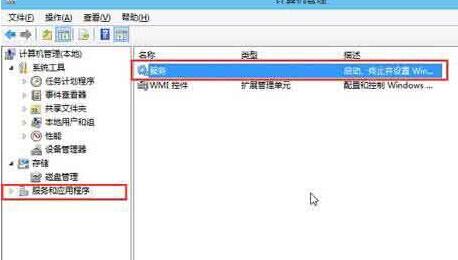
3. 서비스 창에서 [Windows Audio]를 찾아 더블클릭하여 열어 다음 단계로 진행하세요.
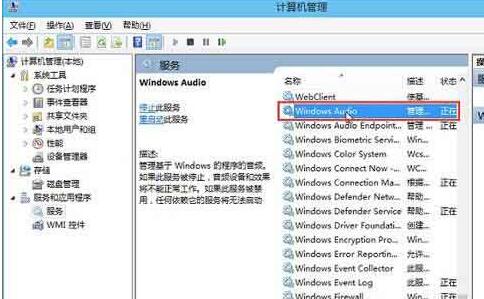
4. 윈도우 오디오 속성 창에서 [켜기(S)]를 클릭하세요.
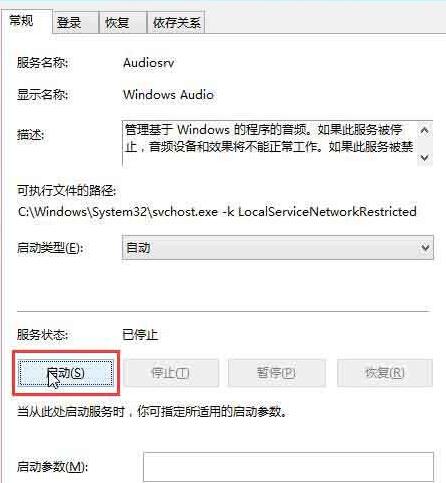
5. 여전히 Windows 오디오 속성 창에서 [로그인] 항목으로 전환한 다음, 이 계정의 비밀번호를 두 번 입력하고(예: 123456) [확인]을 클릭하세요. ] 다음 단계로 진입합니다.
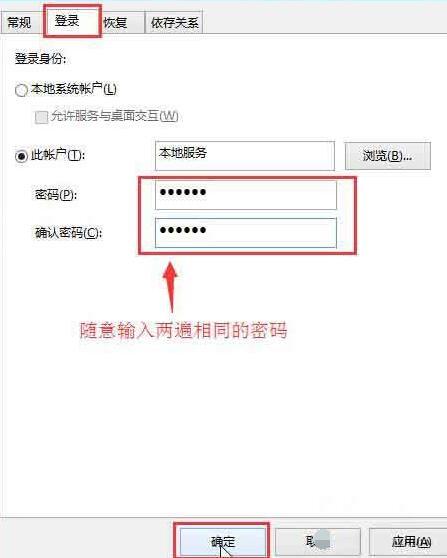
6. 다음 단계로 이동합니다.
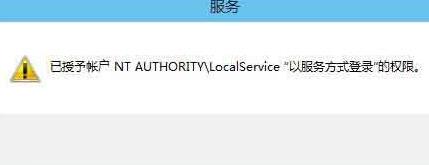
7. 서비스를 다시 시작하라는 팝업 시스템 프롬프트 창에서 [확인]을 클릭한 후 수동으로 컴퓨터를 다시 시작하여 작업을 완료합니다.
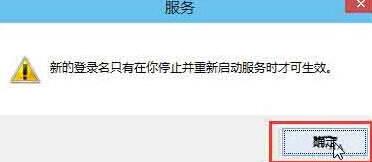
위 내용은 WIN10 오디오 서비스가 실행되지 않는 문제를 해결하는 방법의 상세 내용입니다. 자세한 내용은 PHP 중국어 웹사이트의 기타 관련 기사를 참조하세요!